PureRef — отличное приложение, которое позволяет создавать доски вдохновения и упорядочивать эталонные фотографии. Команда разработчиков прошла долгий путь, предоставив художникам вариант, который красиво выглядит и легко работает. Все, что вам нужно знать, это как сохранить панель PureRef организованной так, как вы выглядите.
Поскольку видимых кнопок или меню нет, использование PureRef поначалу может показаться неоднозначным. Но, к счастью, достаточно нескольких сочетаний клавиш, чтобы организовать панель PureRef за считанные секунды. Проверять Лучшие приложения для создания досок мечты для долгосрочных целей.
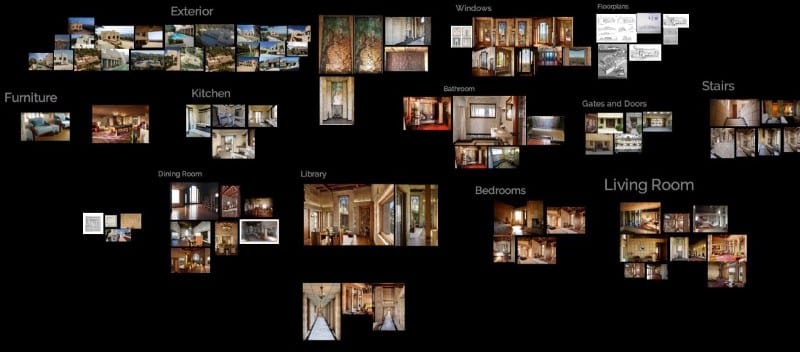
Обзор ярлыков PureRef
В этой статье мы покажем вам главные советы, которые часто используются для организации вашей доски вдохновения на PureRef , к большинству из которых можно получить доступ через меню, когда вы щелкаете правой кнопкой мыши на холсте.
Конечно, использование сочетаний клавиш намного эффективнее, и попутно мы упомянем некоторые из них. После того, как вы создали доску вдохновения с помощью PureRef, может быть полезно вернуться сюда, если вы не помните нажатия клавиш.
Вы можете увидеть все ярлыки через Эта страница.
1. Автоматическое расположение фотографий
PureRef позволяет легко экономить время, автоматически упорядочивая изображения различными способами. Это замечательно, если вам нужно упорядочить холст и сгруппировать все изображения вместе в аккуратном макете.
Если вы сортируете серию изображений, может быть полезно упорядочить изображения по имени файла, и в этом случае вы можете использовать сочетание клавиш Ctrl + Alt + Н.
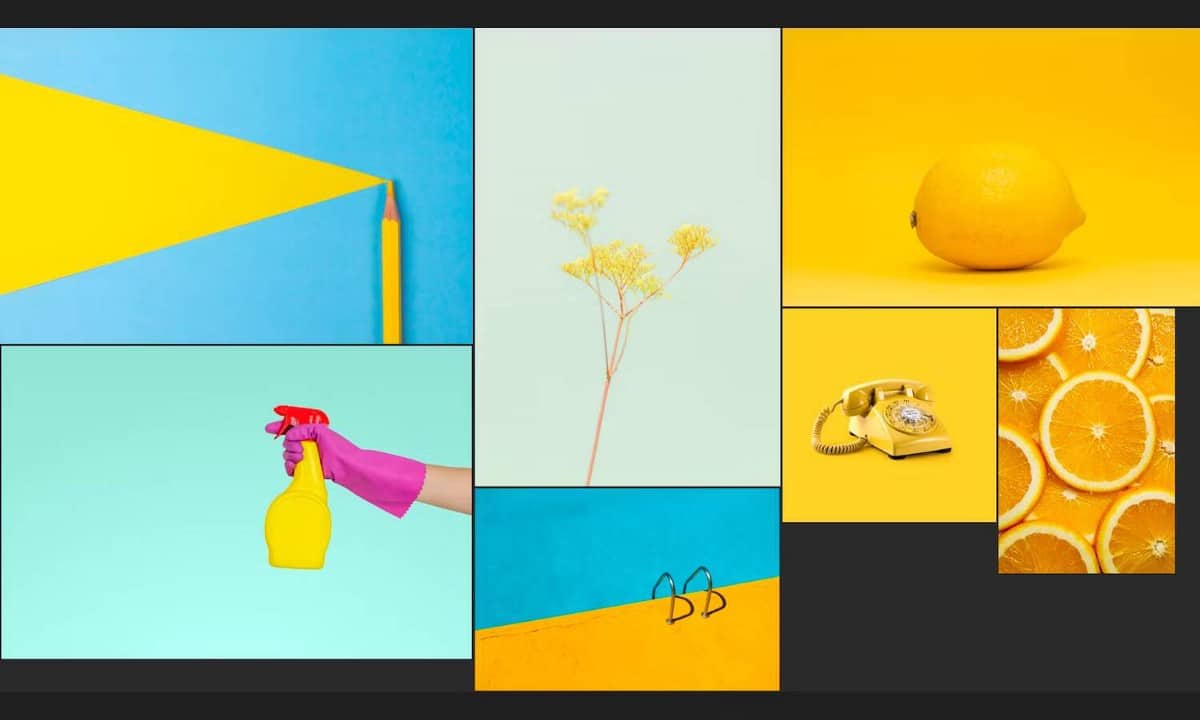
Выравнивание элементов — еще одна полезная функция, которую можно использовать для распределения изображений прямыми рядами с помощью сочетания клавиш Ctrl + Alt + Shift + Вверх для горизонтального распределения или Ctrl + Alt + Shift + вниз для вертикального распределения.
С другой стороны, как и при выравнивании текста в документе Word, вы можете выравнивать изображения по левому краю, по правому краю, вверх или вниз. После выбора нужных фотографий нажмите Ctrl + Влево/Вправо/Вверх/Вниз на клавиатуре.
2. Перемещайте изображения по оси
Когда вы расставляете свои фотографии в аккуратном порядке, вы не хотите испортить свою работу. Поэтому, когда дело доходит до движущихся изображений, вы можете поддерживать аккуратный макет, перемещая их вдоль оси. Другими словами, когда вы перемещаете изображение, оно движется по прямой линии от своего исходного положения.
В PureRef это называется «Переместить захваченный объект с осью», и для этого щелкните изображения, которые вы хотите переместить, левой кнопкой мыши + Shift, затем перетащите изображение в нужном направлении.
Еще один способ сэкономить время — полагаться на автоматическое выравнивание одного изображения по краю другого изображения. Выравнивание изображений рядом утомительно. Поэтому, чтобы не делать это вручную, попробуйте использовать функцию «Переместить соседний элемент». Просто выберите изображение и, удерживая левую кнопку мыши + Shift + пробел, перемещайте изображение.
3. Измените размер изображений.
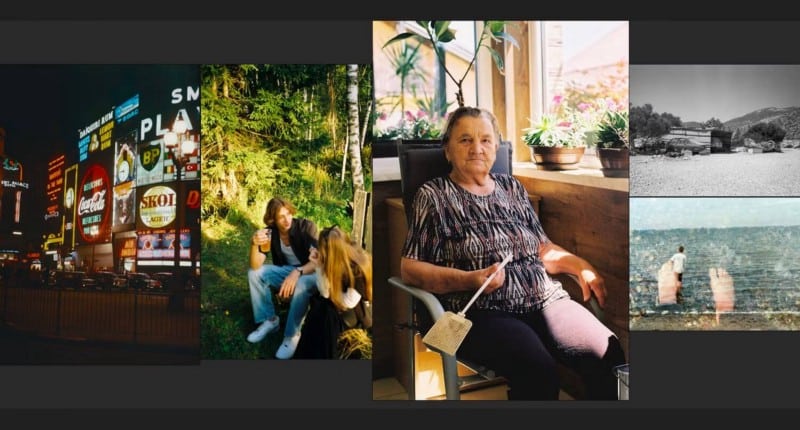
Когда дело доходит до увеличения или уменьшения изображений, закрепление их посередине и изменение размера — это один из способов поддерживать порядок на доске вдохновения PureRef. Выберите изображение, затем нажмите левую кнопку мыши + Ctrl + Alt, затем переместите мышь вправо, чтобы увеличить изображение, и влево, чтобы уменьшить его.
Вы также можете изменить размер группы фотографий, чтобы они были одинакового размера. Это один из самых быстрых и эффективных способов сортировки изображений разного размера и облегчения их отображения в виде группы. В списке он указан под заголовком Нормализация. Например, чтобы изменить размер изображения по высоте, используйте ярлык Ctrl + Alt + Влево.
Другие параметры включают изменение размера изображений по масштабу, размеру и ширине; Для этих ярлыков перейдите в обзорное меню в начале этой статьи.
4. Включите все в окно
Для всех, кто слишком ленив, когда дело доходит до изменения размера и размещения изображений на холсте, PureRef поможет вам. С помощью одного быстрого ярлыка вы можете упаковать все изображения на странице в текущий размер окна. Даже если изображения разного размера, вы найдете идеальный способ их отображения.
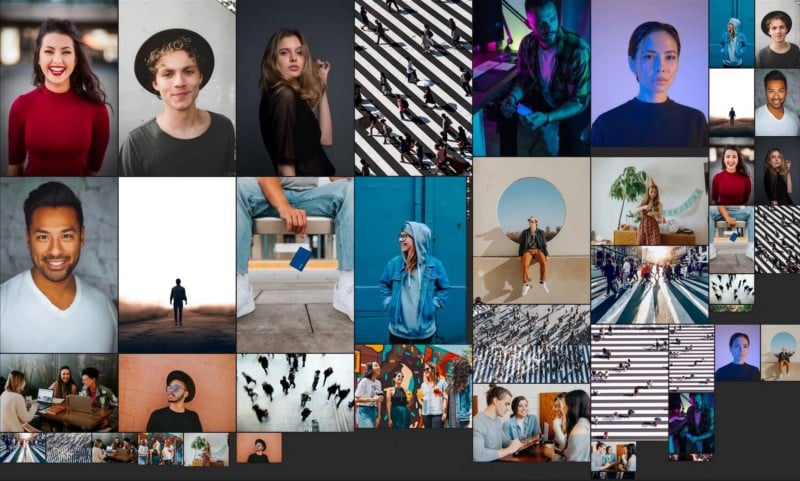
Функция называется «Упаковать и оптимизировать все», и все, что вам нужно сделать, это нажать Ctrl + Shift + P. Вы можете делать это столько раз, сколько вам нужно, поэтому, если вы хотите выделить некоторые изображения, увеличив изображение, снова нажмите ярлык, чтобы переупаковать все в аккуратном порядке.
5. Изменить внешний вид
PureRef поставляется с некоторыми предустановленными темами, такими как светлая, темная и прозрачная. Полупрозрачный внешний вид делает холст прозрачным и полезен для рисования или 3D-моделирования по эталону. На самом деле использование PureRef с Blender — это комбинация, которую мы настоятельно рекомендуем.
Вы можете изменить предустановленную тему в любое время, нажав Alt + 1 Для темной темы нажмите Alt + 2 для светлой темы и Alt + 3 для прозрачной темы. Проверять Как создавать 3D-модели для печати в Blender.
6. Создайте заметку.
Последнее, что осталось сделать, чтобы помочь организовать вашу доску вдохновения на PureRef, — это добавить несколько наклеек. Создать заметку так же просто, как нажать Ctrl + N И используйте мышь, чтобы переместить заметку на странице.
Используйте его, чтобы добавить заголовок на доску или написать специальную заметку рядом с фотографией. Чтобы удалить заметку, просто выберите ее и коснитесь Удалить или же Возврат на одну позицию на клавиатуре.
Если вы не хотите загружать приложение, проверьте Веб-сайты для создания этой доски вдохновения.
Организуйте свою доску вдохновения с PureRef
PureRef — отличный выбор для любого художника, который хочет создать холст для вдохновения. Его чистый и простой дизайн помогает вам сосредоточиться на создании, а не на организации больших пакетов изображений. Поскольку на экране не видно кнопок или меню, секрет упорядочивания изображений заключается в сочетаниях клавиш.
С помощью нескольких быстрых советов у вас будет чистая и опрятная доска вдохновения на PureRef в кратчайшие сроки. Теперь вы можете просмотреть Лучшие платформы социальных сетей, которые платят вам за создание контента.







